Die MAC-Adresse ist eine weltweit eindeutige Kennung für jede Netzwerkschnittstelle. Jede Netzwerkkarte und jedes WLAN-Modul hat eine eigene, eindeutige Kennung. Windows 10 enthält alles, was man braucht, um die MAC-Adressen für WLAN-Verbindungen zu faken.
Bevor(!!!) man sich unterwegs im Hotel, am Flughafen oder in der Berliner U-Bahn mit einem neuen WLAN verbindet, kann man die Randomisierung der MAC-Adresse aktivieren: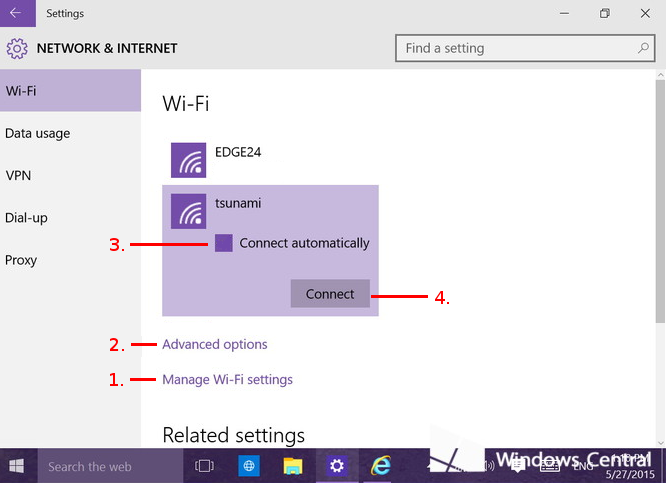
Bevor(!!!) man sich unterwegs im Hotel, am Flughafen oder in der Berliner U-Bahn mit einem neuen WLAN verbindet, kann man die Randomisierung der MAC-Adresse aktivieren:
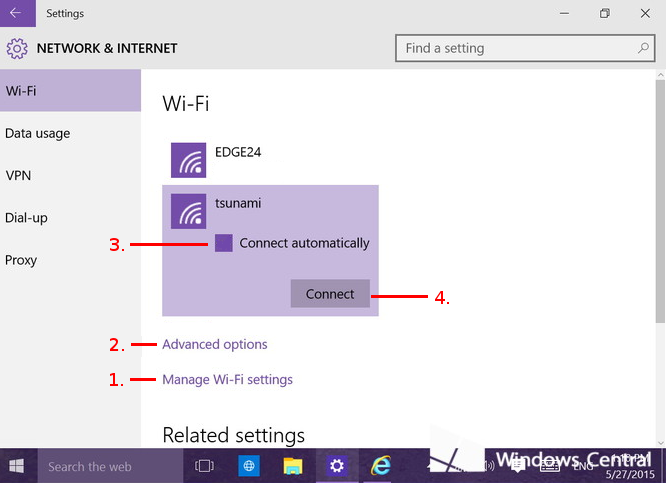
- Als erstes muss man unter "Manage Wi-Fi settings" die Randomisierung der MAC Adressen global einschalten, damit diese Funktion danach für einzelne WLANs konfiguriert werden kann. Außerdem wird immer eine zufällige MAC-Adresse für den Scan nach WLANs verwendet, wenn die Randomisierung global aktiviert wurde.
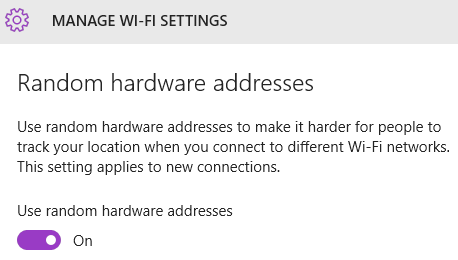
- Danach muss man das WLAN-Netzwerk wählen und unter "Advanced Options" für jedes Netzwerk einzeln den Modus für den Fake der MAC-Adresse auswählen. Man kann täglich eine neue MAC-Adresse generieren lassen oder den gleichen Fake immer wieder nutzen. Das ist z.B. für Wi-Fi Hotspots in Hotels sinnvoll, bei denen man für mehrere Tage bezahlt hat, oder wenn der Zugang zu einem Firmen-WLAN anhand der MAC-Adressen limitiert wird.
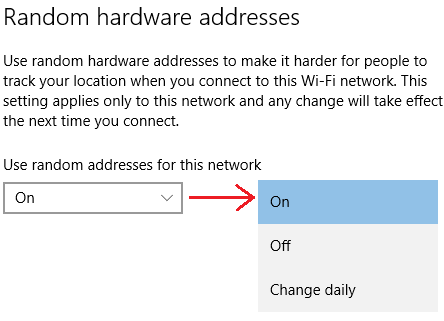
- Die Option "automatisch Verbinden" sollte man für alle WLANs deaktivieren. Wenn die Option für ein oder mehrere WLAN Verbindungen aktiviert wurde, dann sendet der Rechner ständig sogenannte "Probes", um aktiv nach diesen WLANs in der Umgebung zu suchen. Die "Probes" haben einen eindeutigen Fingerprint und können in gleicher Weise wie MAC-Adressen für das Tracking der Geräte verwendet werden, wie die Studie Why MAC Address Randomization is not Enough (PDF) demonstrierte.
- Dann kann man sich mit dem WLAN verbinden.
Lizenz: Public Domain